Новые возможности в Android Lollipop
- В пятой версии Андроида, наконец, стало возможным включить фонарик без использования сторонних приложений, скачанных из магазина приложений. Он располагается в панели быстрых настроек.
- Для занятых людей предусмотрен режим «Don’t Disturb», имеющий три варианта настройки: «Не беспокоить», где полностью отключаются все уведомления, включая будильник. Второй режим «Важные» показывает лишь отмеченные как важные уведомления. Последняя вариация «Все» не отключает уведомления, то есть все сигналы будут работать как обычно.
- Учётные записи пользователей. На планшетах теперь можно заходить в устройство под своей учётной записью, создать ещё один профиль или же войти через «Гость». Полезно, если вам требуется одолжить кому-либо планшетный компьютер. Имеется настройка ограничения действий, совершаемых другими пользователями. Или же если таблеткой пользуются несколько людей.
- «Пасхалка». Эта мини-игра представляет собой аналог популярной по всему миру игры Flappy Bird. Правда, в пятой версии Андроида она намного сложнее: леденцы вместо труб, а управлять вы будете зелёной иконкой ОС Android, то есть роботом.
- С обновлением стала доступна высокоскоростная передача данных между устройствами. Достаточно включить NFC на обоих телефонах или планшетах и приложить их друг к другу. Автоматически начнётся передача главных параметров: аккаунт Гугл, контакты, программы и даже их местоположение на рабочем столе и многое другое.
- Поиск в настройках. Если вы знаете, что именно вы хотите настроить в своём гаджете, теперь в возможности планшета включилось осуществление поиска в настройках. То есть найти нужный параметр стало намного легче и быстрее.
- В новой версии Андроида Google пересмотрел панель уведомлений и провёл над ним работу. У вас теперь есть одна панель уведомлений, открывающая доступ к быстрым настройкам. Нажимая на значки, вы можете включать или выключать необходимые переключатели.
- Следующая функция будет особенно полезна для пользователей с ограниченным интернет-трафиком. Достаточно нажать на иконку мобильного оператора, и вы получите всю информацию о потреблённом трафике.
- Очередная полезная вещь в Lollipop — это появление информации о ваших будильниках в панели уведомлений. Он показывает, на какой день и время установлен следующий будильник, а если долго удерживать на нём палец, то откроется приложение «Часы».
- Надоели назойливые оповещения на экране планшета? Теперь вы можете отключить уведомления какого-либо приложения. Для этого нужно долгое нажатие собственно на уведомление. После вы перейдёте в настройки, где и можно будет запретить программе присылать вам оповещения.
- Всем известно, что на экране блокировки, если придёт сообщение, будет видно его содержимое. Это касается так же и уведомлений программ, игр. Теперь же можно скрыть этот текст. Заходим в настройки звуков и уведомлений, выбираем пункт «На заблокированном экране», после нажимаем на «Скрыть содержимое уведомлений».
- Немного неоднозначная, но весьма интересная функция — это Smart Lock. Она даёт право пропустить ввод пароля при разблокировке устройства в случае подключения к нему доверенного устройства — умные часы, передняя камера, аудиосистема и так далее. Находится эта функция в настройках безопасности.
- Бывает, что кто-то просит у вас телефон позвонить или же планшет, чтобы посерфить в интернете. Но не хотите, чтобы он открывал другие приложения. Поэтому вам их следует закрепить. Возможно это благодаря функции — «Блокировка в приложении». Для её активации нажимаем на «Обзор», а потом на иконку канцелярской кнопки. Правда, этот параметр по умолчанию выключен. Поэтому сначала включите его в настройках безопасности.
- В системе стоит другое API камеры, что позволяет снимать в RAW формате. Но так как родная камера пока не может делать такие снимки, нужно воспользоваться сторонней камерой. Например, L Camera.
- Высококонтрастный текст. Для людей с плохим зрением новая возможность в операционной системе поможет различить текст на ярком фоне.
Теперь для вас открылись удивительные возможности планшета, о существовании которых вы могли не знать. Вы также узнали о совершенно новых функциях в пятой версии системы под названием Lollipop. Они могут значительно упростить работу с устройством, сделать её более приятной и комфортной. Заблокировать отдельное приложение? Отключить оповещения? Сделать текст более читабельным на светлом фоне? Нужен поиск в настройках? Всё это теперь стало для вас доступным. Пользуйтесь всеми средствами своего гаджета!
Что делать, если приложения не настроены
Довольно часто в интернете можно увидеть запрос «SuperSU приложения не настроены что делать». Сообщение о не настроенных приложениях, как правило, вызывают панику у пользователей, но не является такой уж страшной проблемой.
Появление такого уведомления происходит после первого запуска приложения, и для неопытного пользователя звучит страшно. Однако это обозначает, что утилита еще не успела приступить к обработке заявок, доступ к правам суперпользователя пока не запрашивался ни единым приложением.
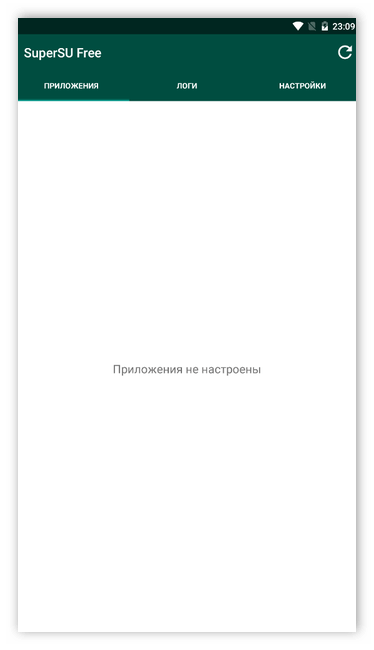
Чтобы настроить доступ, не нужно даже переходить к списку приложений. Можно запустить несколько программок, которые не откажутся от root-прав. После этого начнется заполнение списка.
Как проверить успешность загрузки
Убедиться в правильной работе приложения можно несколькими способами:
- Проверить наличие в системе устройства папки с названием «SuperSu» или «SuperUser». В 80% случаях наличие файлов говорит об установке программы. Если же вы сомневаетесь в работе рутсделайте проверку другими способами.
- При запуске определенных приложений, требующий разрешения, должен появится запрос на право пользования, доступный только для рут-аккаунта.
- Воспользоваться специальным приложением. Одно из таких Root Checker, позволяющее убедиться не только в наличие утилита, но и проверить правильность установки и пользования.
Android Auto теперь также беспроводный
Android Auto — это невероятно полезная система, но раздражает, что смартфон должен быть подключен к автомобильной медиасистеме с помощью провода. Некоторые устройства, а именно Google Pixel, могли общаться с Android Auto по беспроводной сети, но не каждый из вас имеет один из этих телефонов.
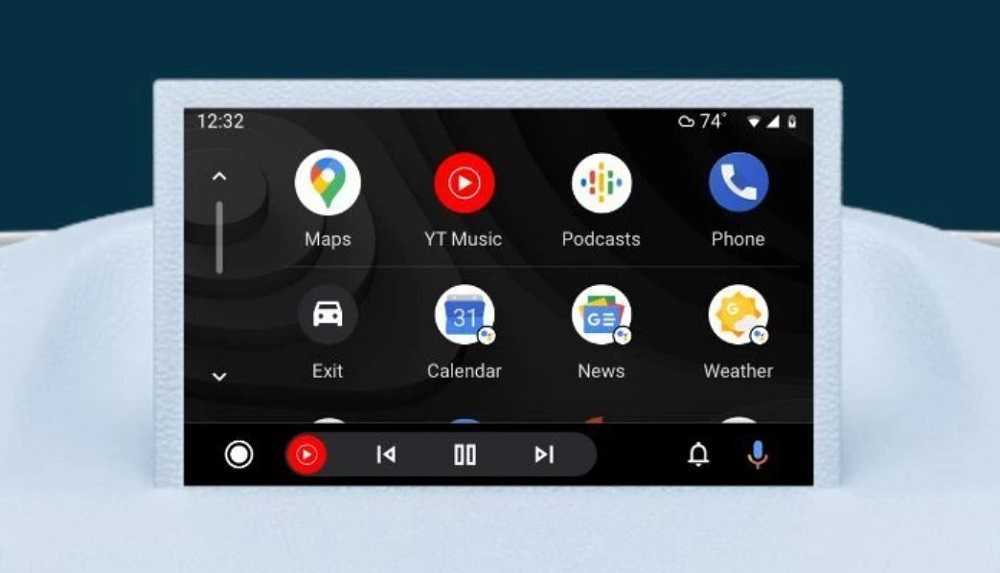
Если вы пользуетесь смартфоном во время путешествия на автомобиле, то будете рады услышать, что Android Auto теперь работает полностью без проводов со смартфонами на Android 11. Единственным ограничением является то, что главное устройство в вашем автомобиле должно поддерживать эту функцию. Очевидно, это все еще будет серьезным ограничением для людей, владеющих автомобилями, которым несколько лет. Хотя это приведет к постепенному переходу на Android Auto, который со временем станет абсолютно беспроводным.
Какой размер экрана лучше в телефоне
Экран 5,8 дюймов сегодня считается маленьким. Подходит для звонков, общения в мессенджерах или чтения веб-сайтов в интернете.
Средние (~6″, 6,1″) удобны для периодического просмотра фильмов и сериалов. Большие телефоны (6,5″, 6,7″, 6,9″ и более, что редкость) — самые комфортные для игр, фильмов, редактирования и создания контента — фотографий и видео. Но одной рукой с ними удобно работать только пользователям с крупными ладонями.
При равном разрешении пиксельная плотность изображения (PPI, пикселей на дюйм) ниже.
Обращайте внимание на толщину рамок. Узкие рамки означают, что больше места достается дисплею
Экран больше, а телефон компактнее. В устаревших моделях рамки обычно шире.
Стоит ли устанавливать root-права
В рутировании телефона есть плюсы и минусы. Обычному пользователю вполне хватает основных функций смартфона. Если же вас не испугали возможные последствия установки рут на свой девайс, а желание стать супеюзером велико – рассмотрим несколько способов, как можно это сделать.
Как получить root-права на Android
Есть три варианта для установки аккаунта суперпользователя:
- Через программы на ПК.
- С помощью специальных приложения на смартфоне или планшете.
- Активация устройства, с уже имеющимися рут-правами.
Рассмотрим каждый метод отдельно.
Как рутировать Android через ПК
Для начала вам необходимо подключить устройство к вашему компьютеру. Удобнее всего это сделать через USB-кабель. Перед непосредственным рутированием телефона измените некоторые параметры в настройках. Вам необходимо разрешить установку приложений из неизвестных источников: сделать это можно в пункте «специальные возможности». Дальше выбираем утилиты для установки.
Программы для root-прав
При установке любой программы антивирус будет сообщать о надвигающейся угрозе
Не стоит обращать на это внимание: любой файл, требующий доступ к основным операционным данным, будет рассматриваться как взлом системы.. Основные приложения:
Основные приложения:
● Kingo Root. Один из самых популярных утилитов для рутирования смартфона и планшета. В базе более 10 000 различных моделей Android, включая самые последние 11 и 12. Помимо рут-сервиса в приложении есть другие дополнительные функции. Доступна версия на русском языке.
● VRoot. Программа, созданная китайскими разработчиками, поддерживает операционную систему Android4 и выше. После скачивание рут-прав на устройство автоматически будет загружена китайская программа SuperUser, которую после можно изменить на русский аналог. В работе также доступны другие европейские языки.
● Unlock Root. Утилит подходит для более старых версий Android от 2.1 до 4.0.3. Среди «старичков» программного обеспечения пользуется широким спросом. Интерфейс не выглядит современно, но достаточно прост для понимания.
Какой вариант вы не выбрали, алгоритм установки будет примерно одинаковый. Но для некоторых программ потребуется аналогичное приложение на планшете или смартфоне. Более конкретную информацию вы найдете на официальных сайтах или трекерах, где их можно скачать.
Как получить root-права без ПК
Рутировать телефон можно и без помощи компьютера. Функция активируется сразу на смартфоне через одно из установленных приложений. Вот лишь некоторые из них:
● Framaroot. Программа может быть установлена сразу за несколько устройств, объединенных одним аккаунтом. Вместе с ней загружается дополнение SuperSu, отвечающее за работу рут-системы. Если вы захотите стереть программу с телефона, это можно сделать прямо в ней, выбрав функцию
● Baidu root. Утилит работает с операционной системой Android2 и выше. Приложение не полностью переведена на русский язык, но интерфейс прост для понимания. Российские программисты отметили, что не все телефона марки Samsung совместимы с этим сервисом.
● Root Genius. Программа ежегодно обновляется, но последняя версия пока доступна только на китайском языке. Разработчик предупреждает о разном времени рутирования в зависимости от марки и модели девайса.
Что такое оптимизация в телефоне
Оптимизация в телефоне Android — это комплекс мер, которые помогают добиться наибольшей эффективности в производительности этой операционной системы. Делать ее можно с помощью уже встроенных в ОС средств или с помощью сторонних приложений.
Оптимизация приложений — процедура, которая оптимизирует уже установленные приложения на смартфон для работы с измененной/обновленной прошивкой/версией Андроид. Восстанавливает связи между ОС и программным обеспечением, т.е. простыми словами с помощью этой функции приложения становятся рабочими и функционируют без сбоев.
Зачем нужна оптимизация в телефоне
Новые телефоны обладают очень мощной начинкой в виде процессоров, оперативной памяти и видео-ускорителя. Но, этого не всегда достаточно, чтобы операционная система работала быстро и стабильно, тем более это относится к сторонним приложениям.
Также, многие уже «старые устройства», которые были мощными всего несколько лет назад могут заметно подтормаживать с новыми приложениями и даже с самой новой версий Андроид.
Поэтому и нужно оптимизировать работу телефона, чтобы он работал быстрее и стабильнее. Делать это рекомендуется хотя бы раз в месяц.
Поиск телефона
Специальный сервис Google поможет отыскать телефон, который вы случайно оставили дома, в кафе или в раздевалке. Эта функция может выручить и в случае его кражи. Однако для её использования необходимо многое сделать заранее, пока гаджет точно с вами:
- Телефон должен быть подключён к аккаунту Google — без этого вы в принципе не сможете воспользоваться Google-сервисами: почтой gmail, скачиванием приложений и прочим. Впрочем, обычно всё это делается сразу после покупки смартфона.
- Телефон должен быть подключен к интернету.
- В телефоне необходимо активировать функции «Данные о местоположении» и «Найти устройство» — включается в настройках гаджета через раздел «Безопасность и конфиденциальность».
Если все условия выполнены, то утраченный гаджет ищите в разделе сайта Google — Find My Device. Откройте раздел на ПК или другом смартфоне, введя данные аккаунта Google, к которому подключено устройство. Через несколько секунд поисковик укажет местонахождение телефона с точностью до нескольких десятков метров — часто этого достаточно.
С помощью того же раздела можно также «прозвонить» смартфон — эта функция нужна тем, кто часто теряет гаджет дома. Даже на беззвучном режиме смартфон будет звонить на полной громкости в течение пяти минут.
Подробнее о возможностях поиска вашего мобильного устройства можно прочитать в нашей отдельной статье.
Возможные проблемы
Иногда пользователи не могут отключить права администратора. Рассмотрим 3 способа, как с этим справиться.
Проверка на вирусы
Вирусный софт после получения расширенных возможностей блокирует отключение права администратора. В этом случае:
- Откройте предустановленное приложение «Очистка», «Защита» или «Безопасность».
- Среди доступных функций выберите «Поиск вирусов».
- Удалите или перенесите в карантин найденные файлы.
Альтернативный вариант:
- Загрузите с Play Market антивирус «Malwarebytes», «Dr.Web» или «ESET».
- Запустите проверку и избавьтесь от подозрительных файлов.
Безопасный режим
В безопасном режиме работают приложения, предустановленные в смартфон производителем. Запустить софт, загруженный с Play Market или установленный с APK, не получится, зато удастся лишить его расширенных прав:
- Удерживайте кнопку блокировки на протяжении 2-3 секунд. Выберите «Выключить».
- Включите смартфон/планшет. Когда появится логотип бренда, удерживайте качель громкости вверх или вниз.
- В левом нижнем углу должна появиться надпись «Безопасный режим».
Теперь отключите права администратора, как .
Возвращение к заводским настройкам
Это крайняя мера, которая удалит из внутренней памяти все пользовательские данные, включая фото, видео и установленный софт. Прежде чем переходить к последующим действиям, перенесите важные файлы на ПК, карту памяти или в облачное хранилище. Затем:
- Зайдите в «Настройки» и проследуйте в «Аккаунт и синхронизация».
- Откройте учетную запись от Google.
- В правом верхнем углу щелкните по трем вертикальным точкам и выберите «Удалить аккаунт».
Эта операция необходима, чтобы отключить FRP-защиту. Теперь поставьте гаджет на зарядку и вернитесь в главное меню «Настроек»:
- Перейдите в «Память и резервное копирование».
- Выберите «Сброс к заводским настройкам». Этот пункт может находиться во вкладке «О телефоне».
- Отметьте «Сброс к заводским настройкам» и нажмите «Восстановить».
Ограниченное хранилище
Не очень интересно с точки зрения конечного пользователя, но важно для скрытой безопасности Android 11, ограниченное хранилище означает, что приложения имеют доступ к своим собственным хранилищам данных и не всегда получают доступ к хранилищам других приложений, что теоретически должно обеспечить большую безопасность вашей конфиденциальной информации. Это несколько спорное изменение: приложения могут потребоваться получить данные из других приложений или услуг по целому ряду причин, такие как приложению для редактирования изображений может понадобиться доступ к вашей фото галерее, к примеру
Хранилище с ограниченным объемом памяти не делает это невозможным, но разработчикам приходится преодолевать больше препятствий и соблюдать правила Android, чтобы это произошло
Это несколько спорное изменение: приложения могут потребоваться получить данные из других приложений или услуг по целому ряду причин, такие как приложению для редактирования изображений может понадобиться доступ к вашей фото галерее, к примеру. Хранилище с ограниченным объемом памяти не делает это невозможным, но разработчикам приходится преодолевать больше препятствий и соблюдать правила Android, чтобы это произошло.
Ваше устройство автоматически станет безопаснее, потому что приложения будут иметь более строгие ограничения. Если вы видите, что приложения отправляют запросы на разрешения для папок хранилища на вашем устройстве, просто дважды проверьте, что именно они запрашивают, прежде чем принимать решение о разрешении или блокировке.
Google Pixel 3 64GB
Так как Google и разработала «чистую» ОС, то все ее смартфоны получают именно ее. Благодаря этому пользователю доступны 64 ГБ ПЗУ, где системные файлы занимают только около 1 % места. Устройство оснащено процессором Qualcomm Snapdragon 845 в связке 4 ГБ, на которых запустится даже требовательная игра.
Пользователи по достоинству оценивают камеру устройства на 12.2 МП. В качестве экрана используется OLED с 16.78 миллиона цветов, диагональ которого 5.5 дюйма. Огорчают низкая емкость батареи и темный дисплей. В остальном, это лучшее устройство за такие деньги.
Преимущества:
- производительный процессор – 354972 баллов;
- гуманная цена;
- хорошая камера;
- вес – 148 грамм.
Недостатки:
- низкая емкость зарядки;
- небольшой размер экрана.
Цена на e-katalog: от 22 860 до 23 890 рублей.
AnTuTu Benchmark [проект закрыт]
В соответствии с названием, это программа предназначена для тестирования производительности мобильного устройства.
Особенности приложения включают в себя: проверку технической спецификации, тест стабильности работы и проверка функциональности. Первая сравнивает конфигурацию устройства с официальными техническими параметрами производителя для данной модели. Это имеет значение, если, например, вы покупаете подержанный телефон – таким образом, вы проверите, что устройство на самом деле является тем, за что выдает его продавец.
Благодаря функции My Device вы можете получить более подробную информацию о параметрах оборудования, в том числе процессора, памяти, батареи, камеры и самой операционной системы.
С помощью теста функциональности вы можете изучить, в частности, скорость работы интернет-браузера и провести анализ экрана на наличие, так называемых, «мертвых пикселей». Стресс-тест оценивает такие аспекты работы, как стабильность, эффективность рассеяния генерируемого тепла и потребление энергии.
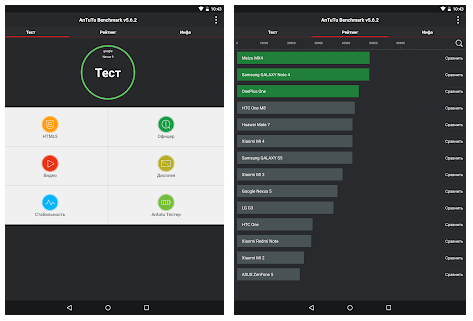
При запуске AnTuTu Benchmark активируется также маленький виджет, который предоставляет информацию о текущем использовании процессора и температуре батареи.
Пошаговая инструкция
Как открыть рут-права на Андроид:
- приложением, установленным на смартфон, подключаться к компьютеру не нужно;
- программой, установленной на компьютере (смартфон подключается к компьютеру кабелем);
- через ADB-терминал, запущенный на ПК (устройство присоединяется к ПК кабелем).
Ниже рассмотрим вопрос: «Root доступ на Андроид – как включить на русском языке разными способами?».
Со смартфона
Список приложений, предоставляющих Root-права на Android, которые устанавливают на сам гаджет (без подключения к ПК):
- Framaroot (до версии Android 4.2, в 2014 поддержка приложения прекратилась);
- Kingroot (поддерживает более 10 тысяч смартфонов, включая Nexus, Huawei, ZTE);
- Kingo Root;
- 360root (до Android 5.1.1);
- Zykuroot;
- OneClickRoot;
- Root Genius.
У каждого приложения свой список моделей гаджетов и версий Android, для которых оно подходит. Перед загрузкой проверяйте, подходит ли программа для вашего устройства.
Самая распространенная программа — Kingo Root (на русском языке). Рассмотрим, как открыть Root права на Android через это приложение.
- Заходим в настройки безопасности и разрешаем установку приложений из «Неизвестных источников».
- Качаем .apk-файл и перекидываем на смартфон (если скачивали на компьютер).
- Запускаем .apk-файл.
- Ждем, пока приложение разблокирует доступ. Скорость зависит от модели гаджета.
- После завершения видим надпись «Root Succeeded».
В списке приложений появится программа Kingo SuperUser. Если появилась, значит доступ к Root получен.
Через компьютер
Если интересует, как открыть Root доступ на Android через компьютер, подойдут такие программы (устанавливаются не на смартфон, а на ПК):
- RootKHP Pro;
- Unlock Root Pro;
- Vroot;
- Kingo Root.
Пошаговый план установки (на примере Vroot, остальные приложения — применяются так же).
- Скачиваем и устанавливаем Vroot на ПК.
- На смартфоне разрешаем установку приложений из «Неизвестных источников».
- Подключаем устройство к ПК USB-кабелем.
- Включаем «Отладку по USB». В некоторых смартфонах режим можно включить при подключении USB-кабеля. В других — расположен в «Настройках», в разделе «Для разработчиков» (поставьте галочку напротив «Отладка по USB»).
- Открываем Vroot. После запуска приложение должно автоматически определить смартфон. Если программа разблокирует Root-доступ, то рядом с моделью появится зеленая галочка.
- Жмем «Root».
- Дожидаемся, пока приложение разблокирует режим суперпользователя.
- После разблокировки закрываем программу на ПК и отсоединяем кабель от смартфона.
Через ADB-терминал (с компьютера)
ADB (Android Debug Bridge, или «отладочный мост») – драйвер для смартфонов, связывающий гаджет с ПК. Разрешает управлять устройством из командной строки.
Способ актуален, если производитель устройства постарался максимально закрыть рут-доступ пользователям.
Что нужно для разблокировки через ADB:
- компьютер с ОС не «младше» Win7;
- ADB-драйверы для смартфона (установятся автоматически после подключения гаджета к ПК через кабель);
- USB-кабель.
- устройство со включенной «Отладкой по USB»;
- ADB-терминал, распакованный в корень любого диска (кроме диска с Windows) в папку ADB.
Как подключить рут-права на Андроид через ADB-терминал?
- Подключаем смартфон к ПК кабелем.
- На ПК открываем командную строку.
- Пишем: cd N://adb (где N – буква диска, куда распакован ADB-терминал).
- Вводим команды, которые активируют режим суперпользователя.
Универсальных команд для этого нет. Поэтому ищите нужные в инструкции к телефону. Если в бумажной инструкции информации нет, или она утеряна, или нет руководства на русском языке — найдите сведения в Интернете, на сайте производителя смартфона.
Особые случаи
В гаджетах с прошивками MIUI (ставится на гаджеты Xiaomi) и LewaOS (и в некоторых других неоригинальных прошивках) активация рут-прав делается без сторонних приложений. Функция уже встроена в ОС и активируется в настройках.
Обычно включается в разделе «Безопасность». По умолчанию стоит «Выкл». Ползунок надо перевести на «Вкл», и режим суперпользователя включится.
Если Root-доступ уже не нужен, для отключения удалите файлы:
- su из папки system — bin;
- su из папки system — xbin;
- superuser.apk из папки system — app.
Затем перезагрузите смартфон.
Другой способ удаления — через приложение, которым открывали доступ. В некоторых программах в настройках есть функция отключения.
Дефолтный браузер
Практически каждый уважающий себя производитель телефонов разрабатывает и внедряет в прошивку свой интернет-браузер. В него может быть вшита программа-шпион или рекламные ссылки. Но даже если их нет – это не означает, что браузер хороший. Отключите его или удалите.
Лучше всего установить Google Chrome – простой и быстрый браузер. Если вы печетесь о конфиденциальности и не желаете захламлять пространство телефона накапливающимся кэшем – ваш выбор Firefox Focus, приватный браузер не оставляющий следов.
По остальным приложениям я составил небольшую таблицу. Здесь всё, что можно отключить без последствий для работы Android.
Navigation Gestures
Navigation Gestures
Navigation Gestures — создатели Android Pie рады представить новую навигационную систему жестов. Теперь вы сможете забыть об использовании навигационной панели, в игру вступают жесты и звуки.
Зачем покупать новый телефон? Достаточно обновить способ взаимодействия со своим смартфоном. Сервис позволяет добавить жесты навигации на любой Android.
Возможна установка бесплатной и премиум версии. Платный вариант отвечает за поддержку уведомлений, создание быстрых настроек и скриншотов. Установите это полезное приложение и узнайте подробнее о всех его возможностях.
Алгоритм удаления лишних программ в 2021 году без последствий – на Самсунг, Хуавей, Xiaomi и других телефонах
Итак, решено – свободу смартфону. Но как это сделать, чтоб наверняка, ведь далеко не всегда удаление ярлыка приложения с рабочего стола гарантирует его полую деинсталляцию в системе устройства. Кроме того, в ходе ручной чистки можно случайно выбросить нужные или подвязанные файлы и потом, вообще, хлопот не оберешься.
Удаление иконки приложения с рабочего стола не гарантирует полной очистки всех его системных файлов. Именно поэтому стоит прибегать к более эффективным методам удаления
В «Настройках»
Специально для чайников был прописан этот универсальный алгоритм пошагового удаления ПО из системы мобильного устройства.
С его помощью можно быстро, легко, а самое главное, безопасно справиться с поставленной задачей, выполняя следующие действия:
- Переход в настроечное меню и выбор раздела «Приложения и уведомления».
-
Выбор пункта «Сведения о приложениях» и тап по многоточию в правом верхнем углу.
- Переход в подменю «Показать системные процессы» и удаление неугодного ПО.
Как видите, ничего сложного, и при желании справиться с поставленной задачей сможет даже подросток. Пробуйте и вы, ведь это лучше, чем платить за эти простые действия мастеру.
С помощью CCleaner
Тот самый случай, когда оптимизатор все-таки нужен. CCleaner не только удалит невостребованное ПО, но и подчистит его «хвосты», начисто удалив все лишние файлы из системы.
Для этого нужно:
- Зайти в приложение и запустить системный анализ.
- Выбрать все нужные, а точнее ненужные программы из выделенных после анализа.
-
Кликнуть по команде «Очистить».
Перед удалением пользователю может быть предложено ознакомиться с детальной информацией о приложении. Читать ее или нет – решать только вам.
Через компьютер без рут-прав
Важно помнить, что отсутствие root-прав не является поводом для того, чтобы не избавляться от надоевшего или изначально ненужного приложения. Вместо этого можно воспользоваться ПК и утилитой для удаления встроенных приложений, вроде ADB
Для этого необходимо:
- Скачать утилиту на ПК, попутно установив мобильную версию на смартфон.
- Разблокировать гаджет и пройти синхронизацию как пара.
- Ввести в командную строку ПК комбинацию adb shell.
- Сверить работу устройств и произвести удаление софта.
На финишном этапе останется только дождаться уведомления о том, что удаление прошло успешно. То есть и здесь нет ничего сверхъестественного – все просто и понятно.
Вы даже не представляете, насколько шустрее станет мобильное устройство после чистки лишнего ПО. И не придется удалять медиафайлы, что придется еще одним приятным бонусом
Специалисты настоятельно не рекомендуют забивать память смартфона, акцентируя внимание на том, что устройство на этом фоне будет то и дело демонстрировать различные баги и сбои. Ну а если память уже забита, то можно запросто разобраться в проблеме, используя все известные сегодня способы и приемы
Выводы и советы
Большинство действительно квалифицированных разработчиков дружат с оптимизацией, поэтому созданные ими приложения расходуют минимальное количество заряда аккумулятора и потребляют совсем немного ОЗУ. Если же вам так не кажется, нет смысла закрывать приложения, которые работают в фоновом режиме. Существуют различные способы борьбы с чрезмерным потреблением ресурсов мобильного устройства, но все они влекут за собой определенные последствия.
Пожалуйста, опубликуйте ваши мнения по текущей теме статьи. За комментарии, подписки, отклики, дизлайки, лайки огромное вам спасибо!
АРАлина Рыбакавтор


























